Beim Versuch, sich beim Spiel anzumelden, können Spieler auf den Minecraft-Fehlercode Crossbow stoßen. Es hindert die Spieler daran, sich mit ihrem Microsoft-Konto anzumelden, und schränkt ihr Gameplay erheblich ein. In diesem Leitfaden finden Sie die Korrekturen für Crossbow.
- Lesen Sie auch: Erscheinungsdatum von Minecraft 1.21: Alles, was Sie wissen müssen
Gründe für den Minecraft-Fehlercode Crossbow
Laut dem offiziellen Help Center handelt es sich bei Minecraft Error Code Crossbow um einen Clientfehler, der während des Anmeldevorgangs auftritt. Spieler gehen davon aus, dass der Fehler aus verschiedenen Gründen auftreten kann, darunter veraltete Netzwerktreiber, Probleme mit überlasteten Servern und Verbindungsprobleme.
Der Minecraft-Fehlercode „Crossbow“ wird von der Fehlermeldung begleitet: „Wir konnten uns nicht bei Ihrem Microsoft-Konto anmelden.“ Der Zugriff auf Realms, Profile und Ihre Marktplatzartikel ist begrenzt. Bitte versuchen Sie es später noch einmal.‘ Spieler können dann versuchen, sich erneut anzumelden oder auf „Schließen“ zu klicken, um verschiedene Methoden zur Lösung des Problems anzuwenden.
Wie behebe ich den Minecraft-Fehlercode Crossbow?
Dank Crossbow können Spieler die Action des Sandbox-RPG-Spiels verpassen. Hier sind fünf Möglichkeiten, den Fehler zu beheben, die von den Entwicklern und Spielern empfohlen werden.
Starten Sie das Spiel neu oder melden Sie sich als Spam an
Wenn Sie Minecraft neu starten oder das Spiel einige Minuten lang inaktiv lassen, bevor Sie sich anmelden, kann der Fehlercode „Crossbow“ möglicherweise behoben werden. Alternativ können Spieler die Option „Anmelden“ im Spiel spammen und hoffen, dass das Verbindungsproblem behoben wird. Hierbei handelt es sich um eine Hit-and-Trial-Methode. Wenn der Fehler jedoch weiterhin besteht, können Sie mit den anderen Korrekturen fortfahren.
Aktualisieren Sie Minecraft auf die neueste Version
Der Minecraft-Client muss mit den neuesten Fehlerbehebungen und Absturzproblemen aktualisiert werden. Mojang verteilt regelmäßig neue Patches oder Fixes, die bei der Lösung von Problemen wie Minecraft Error Code Crossbow helfen. So können Sie das Spiel aktualisieren: –
- Playstation: Drücken Sie die Optionstaste auf Ihrem Touchpad, nachdem Sie Minecraft ausgewählt haben, und verwenden Sie dann die Option „Nach Updates suchen“. PS-Spieler können Updates automatisch installieren, wenn „Auto Update“ in den Einstellungen aktiviert ist.
- Xbox: Drücken Sie die Xbox-Taste –> Meine Spiele & Apps –> Alle anzeigen. Unten finden Sie die ausstehenden Updates für alle Ihre Spiele und Anwendungen.
- PC: Öffnen Sie den Microsoft Store –> Nach Minecraft suchen –> Aktualisieren Sie das Spiel über das Menü.
Minecraft hält jede Menge Minispiele und Belohnungen für die Spieler bereit. Darüber hinaus können sie mithilfe einlösbarer Codes mehrere Artikel kostenlos erhalten.
- Lesen Sie auch: Minecraft-Einlösungscodes: Erhalten Sie kostenlose Belohnungen
Aktualisieren Sie die Netzwerktreiber auf Ihrem PC
Aktualisieren Sie auf Ihrem Windows 11-PC die Netzwerktreiber manuell, um den Minecraft-Fehlercode Crossbow zu beheben. Befolgen Sie die unten aufgeführten Schritte:
- Öffnen Sie den Geräte-Manager, indem Sie im Bereich „Suchen“ nach der Option suchen.
- Klicken Sie auf die Pfeilschaltfläche neben der Option „Netzwerkadapter“.
- Wählen Sie den Netzwerkadapter aus und klicken Sie dann oben auf dem Bildschirm auf Aktion –> Treiber aktualisieren.
Ändern Sie Ihre DNS-Einstellungen
Das Anpassen der DNS-Einstellungen kann dabei helfen, den Minecraft-Fehlercode Crossbow auf jeder Plattform zu beheben.
- Playstation: Drücken Sie die PS-Taste. Wählen Sie die Option „Einstellungen“, die im Popup-Menü verfügbar ist. Tippen Sie dann auf „Internetverbindung einrichten“ –> WLAN oder Kabel –> Benutzerdefinierte Einstellungen. Stellen Sie die IP-Adresse auf „Auto“ und DNS auf „Manuell“ ein. Passen Sie den primären DNS auf 8.8.8.8 und den sekundären DNS auf 8.8.4.4 an.
- Xbox: Öffnen Sie das Einstellungsfeld, nachdem Sie die X-Taste gedrückt haben, um das Menü zu öffnen. Wählen Sie Netzwerk –> Netzwerkeinstellungen –> Erweiterte Netzwerkeinstellungen –> DNS-Einstellungen. Stellen Sie die DNS-Einstellungen auf „Manuell“ ein. Anschließend können Sie den primären (8.8.8.8) und sekundären DNS (8.8.4.4) manuell aktualisieren.
- PC: Drücken Sie gleichzeitig die Windows-Taste und die R-Taste, um das Ausführen-Menü auf Ihrem Computer zu öffnen. Geben Sie npca.cpl in das Dialogfeld ein, um das Menü „Netzwerkverbindungen“ zu öffnen. Klicken Sie anschließend mit der rechten Maustaste auf Ihren Netzwerkadapter und wählen Sie Eigenschaften –> Internetprotokoll Version 4 (oder 6) –> Eigenschaften. Geben Sie den primären und sekundären DNS manuell ein und klicken Sie auf OK.
Wenden Sie sich an den Kundendienst für Minecraft
Etikett @MojangStatus auf X in einem Tweet, der Ihr Problem mit dem Fehlercode Crossbow beschreibt, einschließlich der Zeit, der Häufigkeit des Auftretens und der angewandten Lösungen. Anschließend teilt Ihnen das Konto die notwendigen Korrekturen mit, die Sie anwenden müssen. Sie können Ihre Anfrage auch auf der Minecraft Player-Hilfeseite registrieren.
Das sind alle Korrekturen für Minecraft Error Code Crossbow. Obwohl es sich um einen relativ seltenen Fehler handelt, kann es einem Spieler ständig verwehren, sich beim Spiel anzumelden und die Blockwelt von Minecraft zu erleben.
Beitragsaufrufe: 3







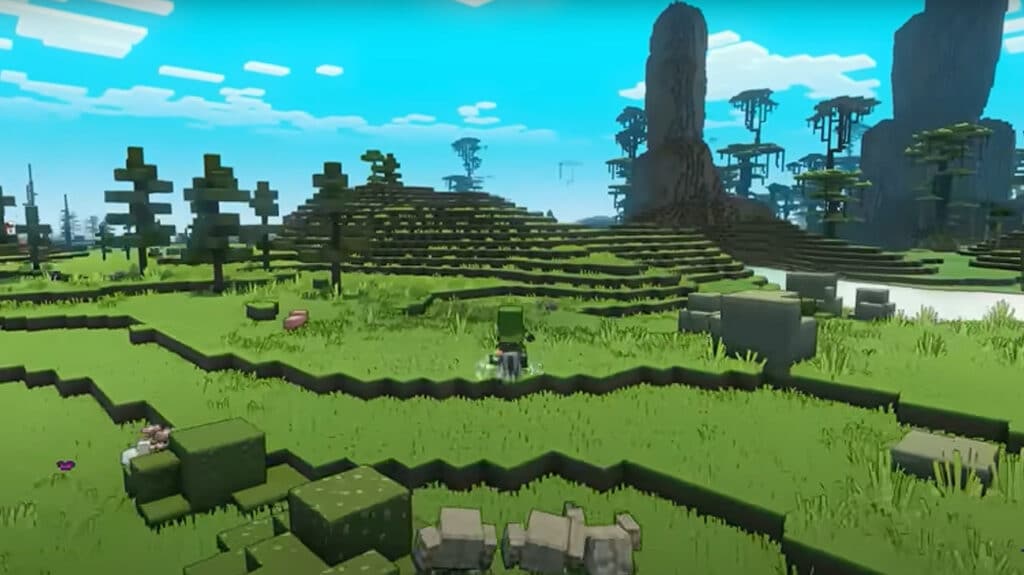
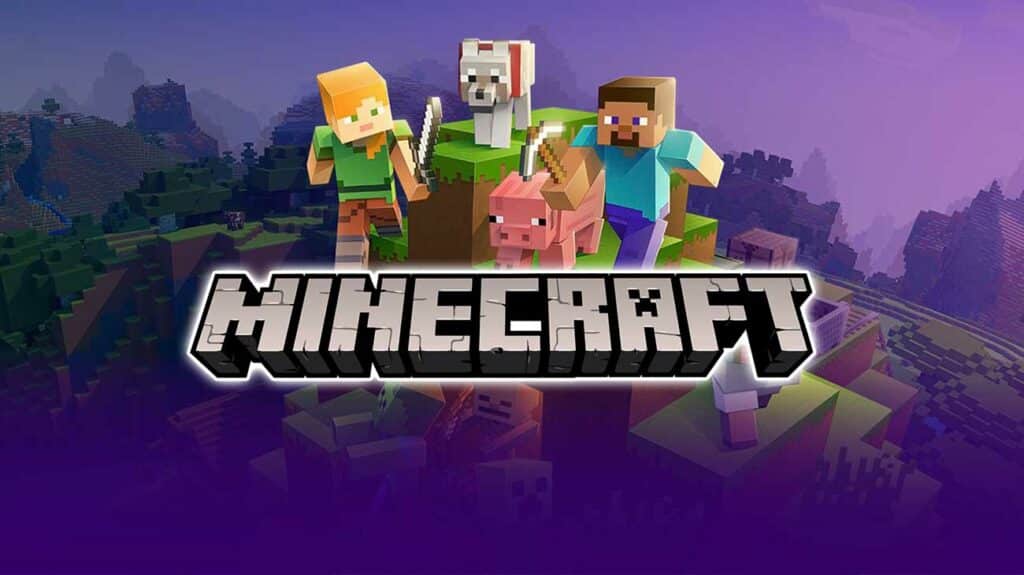



Hinterlasse eine Antwort